
אם אתה עייף להקליד עם מקלדת, הזנת טקסט יכול להיות קל כמו באמצעות הקול שלך ב- Windows 10. מערכת ההפעלה כוללת מובנית זיהוי דיבור ותכונות הכתבה. הנה איך להגדיר אותם.
כיצד להפעיל הכתבה ודיבור זיהוי ב- Windows 10
תוכנת הכתיבה של מיקרוסופט היא דרך שימושית לכתוב טקסט במהירות ב- Windows 10 באמצעות קיצור המקשים של Windows + H. אבל זה לא יכול להיות כבר מופעל כברירת מחדל במערכת שלך, כך ייתכן שיהיה עליך לבצע טיול מהיר להגדרות כדי לאפשר אותו.
להתחיל על ידי פתיחת הגדרות Windows. לשם כך, פתח את תפריט ההתחלה שלך ולחץ על סמל הילוך. אתה יכול גם להגיע לשם על ידי לחיצה על Windows + i על המקלדת שלך.
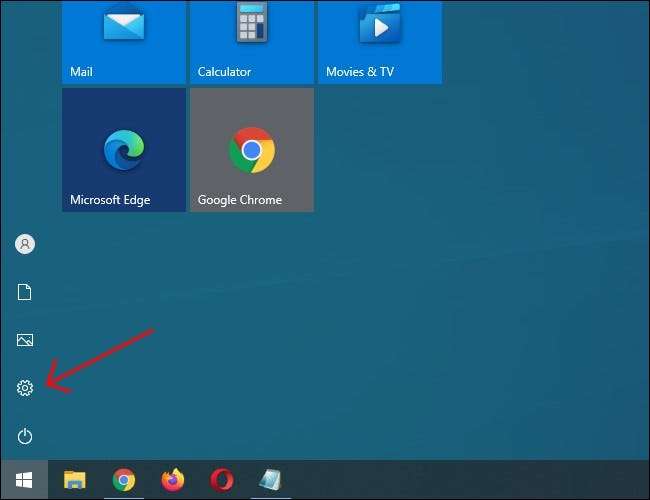
בהגדרות, לחץ על "קלות גישה".
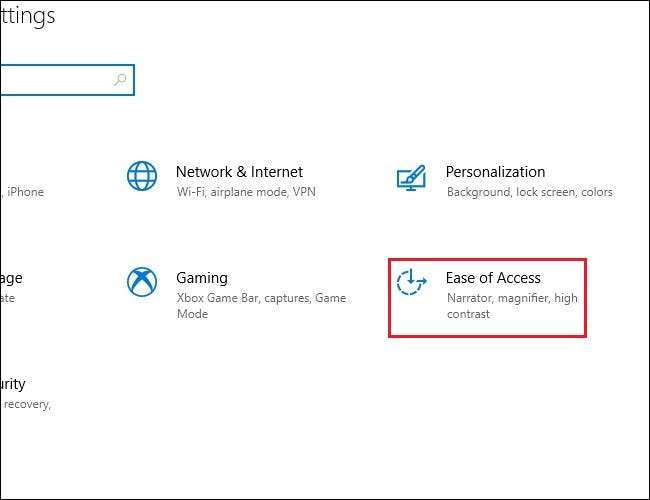
בחלונית השמאלית, גלול למטה ולחץ על "דיבור" בסרגל הצד. תחת הגדרות דיבור, לחץ על המתג הממוקם להלן "הפעל את זיהוי הדיבור". זה צריך לעבור למצב "על".
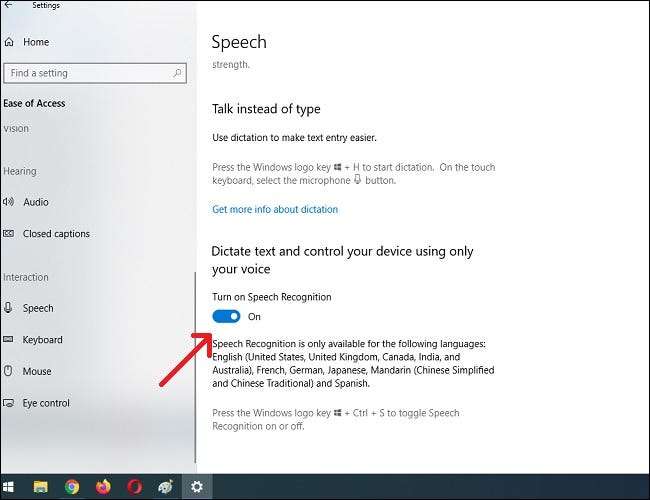
זכור זיהוי דיבור זמין רק בכמה שפות, כולל אנגלית, צרפתית, גרמנית, ספרדית, מנדרינית ויפנית. כדי לבצע פעולה זו במהירות, פגע ב- Windows + Ctrl + S כדי לעבור או לכבות באופן מיידי.
כאשר אתה מחליף זיהוי דיבור בפעם הראשונה, תצטרך להגדיר את זה כדי לזהות את הקול שלך.
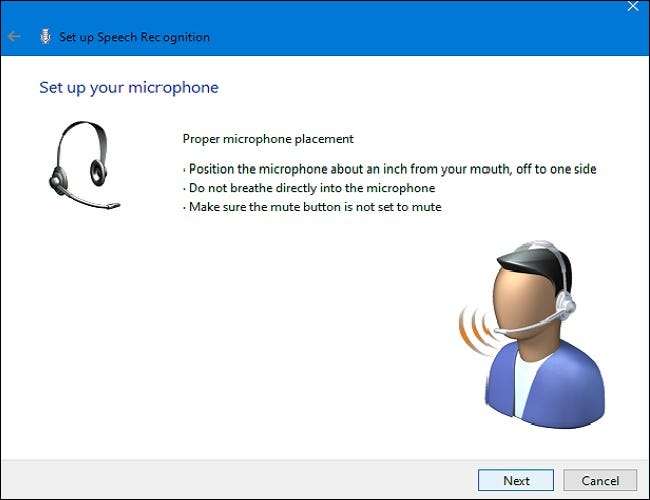
לבצע את הגדרת מיקרופון ראשונית , להתחבר או מיקרופון אוזניות, מיקרופון שולחן העבודה, או mics היקפיים אחרים. לאחר מכן בצע את ההנחה על המסך לבחירה וכיילל את המיקרופון שלך. אנו ממליצים להשתמש באוזניות מיקרופון עבור תוכנת הכתיבה.
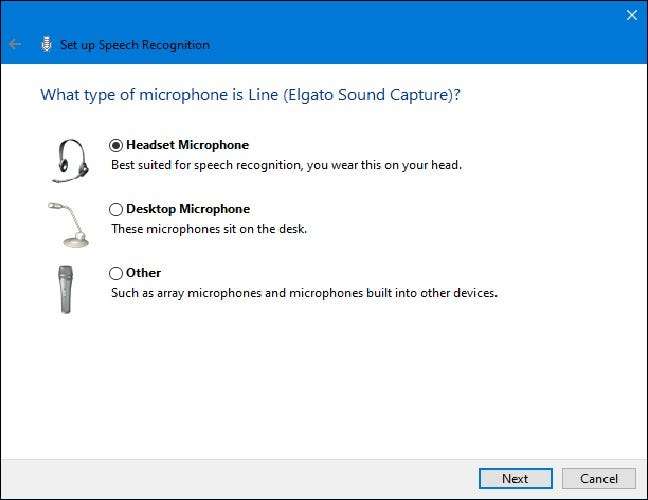
לאחר הדיבורית האישית מחוברת, אומרים את הביטוי על המסך לתוך המיקרופון שלך, ולכן המערכת תופס את הקול שלך להיות מסוגל לזהות אותו בעת שימוש בתוכנית.
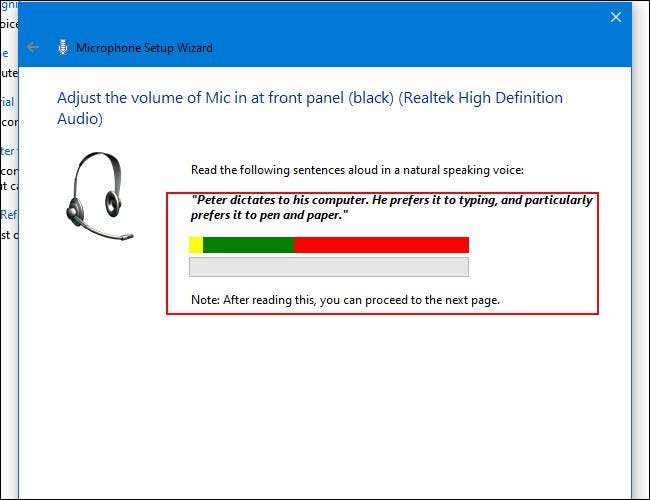
סיים על-ידי בחירה אם ברצונך לאפשר למחשב לסקור מסמכים ודוא"ל כדי לסייע בו לשפר את דיוק זיהוי הדיבור.
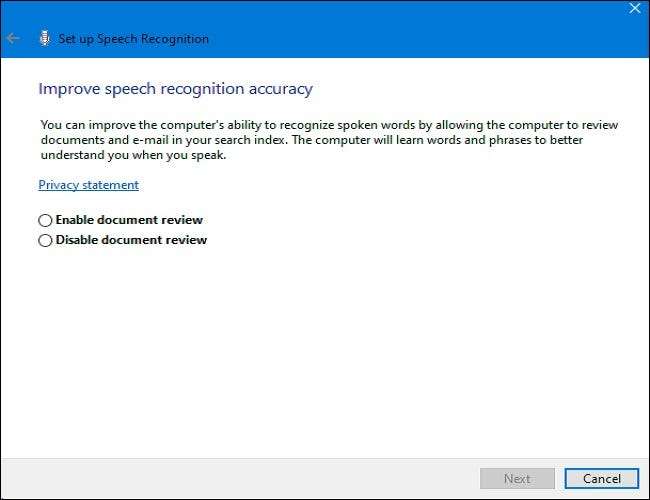
לאחר ההתקנה הושלמה, אתה מוכן להתחיל להקליד את הקול שלך!
קָשׁוּר: כיצד להגדיר ולבדוק מיקרופונים ב - Windows
הקלדת הקול שלך ב- Windows 10
לאחר שתגדיר בהצלחה את המיקרופון שלך, תוכל להתחיל להקליד עם הקול שלך. הקוסם יבקש ממך לעבור את זיהוי הדיבור בכל פעם שתפעיל את המחשב. תשובה כראוי על פי ההעדפות שלך, ואתה מוכן סוף סוף להתחיל להקליד עם הקול שלך.
אם ברצונך להשתמש בהכתבה, בחר שדה טקסט וקורא את סרגל הכתבה עם Windows + H. נשתמש במסמך טקסט ריק כדוגמה. לאחר להכות את Windows + H, בר הכתבה יצוץ בראש המסך:
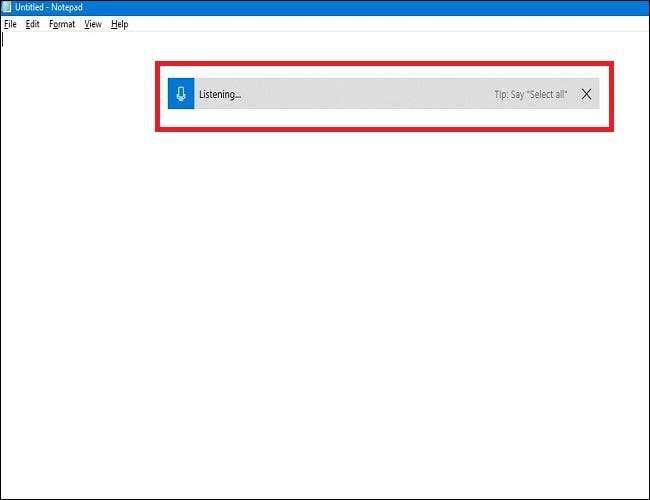
הכתבה תפעיל באופן אוטומטי ומבקש עליך לדבר ברגע שאתה קורא את בר הכתבה. אם זה לא, פשוט לחץ על סמל המיקרופון כדי להפעיל אותו.
להתחיל לדבר לתוך המיקרופון שלך. לדבר במשפטים מלאים, מכוונים. אתה יכול להגיד מה שאתה רוצה, ואתה תראה את זה מודפס על המסך כמו שאתה הולך יחד. הנה כמה טיפים בעת הכתיב:
- פיסוק: כדי להוסיף פיסוק, אומרים את שם סימן הפיסוק שאתה רוצה להשתמש כפי שאתה עובד. לדוגמה, אומרים "תקופה" למקם תקופה בסוף משפט, או לומר "פסיק", "מקף EM", "פסיק," נקודת קריאה ", או" סימן שאלה "כדי להוסיף את הפיסוק שלך מסמך.
- סוגריים: עבור סוגריים, אומרים "סוגריים פתוחים" כדי להתחיל ביטוי partshetical ו "סוגר קרוב" כדי לסיים את הביטוי.
- ערכים מספריים : לומר "מספרי" ואחריו מספר להקליד את הערכים המספריים.
- ניווט פסקאות: כדי לעבור לפסקה הבאה, אומרים "השורה הבאה" או "הפסקה הבאה".
- מחיקת טקסט: כדי למחוק מילים, אומרים "מחק", ואחריו המילה שברצונך למחוק. אתה יכול גם לומר "מחק משפט קודם" כדי להיפטר משפט שלם אתה כבר לא רוצה לשמור על המסמך.
- בחירה: כדי לבחור מילה, אומרים "בחר", ואחריו המילה שברצונך להדגיש.
- לעבור לתחילת או סוף המשפט: אם אתה רוצה ללכת לתחילת או סוף של משפט, אומר "לך להתחיל את המשפט" או "ללכת לקצה המשפט. זה עובד גם עבור ניווט פסקאות ואת ההתחלה או סוף המסמך.
זכור לדבר בבירור ולהימנע מדבר מהר מדי, כפי שהוא יכול להתעסק עם זרימת הכתיבה שלך כמו התוכנה מנסה להדביק את הקצב שלך (כאשר מדברים מהר, חווינו כמה פגז קלט עד שאנחנו להאט קצת).
תפסיק להכתיב על ידי לומר, "תפסיק להכתיב". כדי להפעיל אותו בחזרה - או אם הוא חותך באופן בלתי צפוי לחץ על המיקרופון בסרגל הכתבה כדי להפעיל אותו מחדש:

הכתבה תאפשר לך להשתמש בקול שלך כדי לכתוב דברים מהר יותר וקל יותר מאשר אם אתה מקליד אותם, וזה די כיף מדי.
כיצד להשבית הכתבה ודיבור זיהוי ב- Windows 10
תוכנת הכתבה היא אידיאלית עבור מספר שימושים, אבל שם אתה עשוי להחליט להשבית אותו בשלב כלשהו. אם אתה בטעות לאפשר הכתבה או פשוט כבר לא רוצה להשתמש בו, השבתתו היא פשוטה למדי. כל מה שאתה צריך לעשות הוא להכות Windows + H שוב כדי לעבור אותו.
אם אתה רוצה לכבות את זיהוי הדיבור לחלוטין, ולכן אתה לא מתחיל בטעות הכתבה, השבת אותו באמצעות Windows + Ctrl + S. זה יהיה לגמרי להשבית זיהוי דיבור.
לחלופין, ראש חזרה להגדרות Windows. לחץ על "קלות גישה" שוב, מצא "דיבור", להעיף את המתג מתחת למילים "הפעל את זיהוי הדיבור" למצב "כבוי".
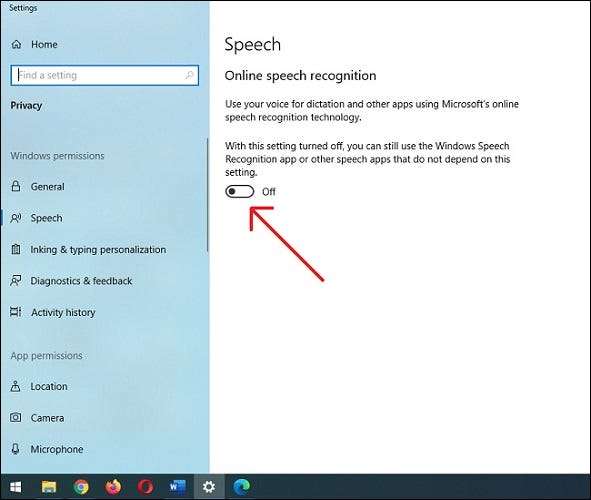
זכור, אתה תמיד יכול להפעיל זיהוי דיבור בחזרה ולהשתמש בתכונה הכתיבה בכל עת עם Windows + H. כתיבה מאושרת!







